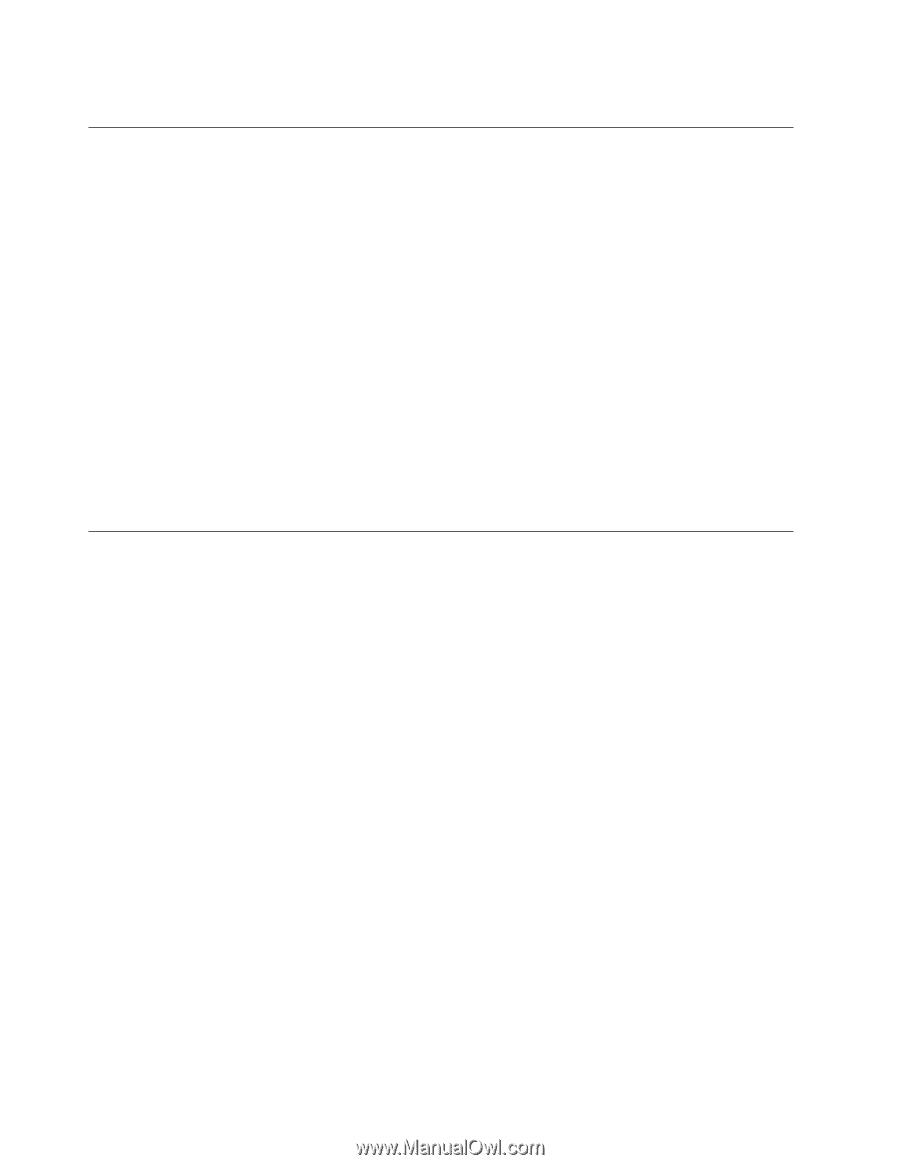Lenovo ThinkCentre M58e Slovak (User guide) - Page 70
Aktualizácia programu BIOS z operačného systému, Obnova zo zlyhania aktualizácie POST/BIOS
 |
View all Lenovo ThinkCentre M58e manuals
Add to My Manuals
Save this manual to your list of manuals |
Page 70 highlights
6. Postupujte pod a pokynov na obrazovke a dokončite aktualizáciu. Aktualizácia programu BIOS z operačného systému Poznámka: Pretože Lenovo robí neustále vylepšenia tejto webovej stránky, obsah webovej stránky sa môže zmeni bez predchádzajúceho upozornenia, vrátane obsahu, ktorý je uvedený v nasledujúcej procedúre. Ak chcete vykona aktualizáciu programu BIOS z operačného systému, postupujte takto: 1. Otvorte si webovú stránku http://www.lenovo.com/support. 2. Ak chcete nájs stiahnute né súbory pre váš typ počítača, postupujte takto: a. Do po a Enter a product number zadajte typ počítača a kliknite na Go. b. Kliknite na Downloads and drivers. c. Vyberte BIOS v poli Refine results, aby ste jednoducho našli všetky súvisiace odkazy na BIOS. d. Kliknite na odkaz aktualizácie BIOS. e. Kliknite na súbor TXT, ktorý obsahuje inštrukcie na aktualizáciu programu BIOS z vášho operačného systému. 3. Vytlačte si tieto pokyny. Je to ve mi dôležité, pretože ke sa začne s ahovanie pokyny na obrazovke nebudú. 4. Postupujte pod a vytlačených pokynov na stiahnutie, extrakciu a inštaláciu aktualizácie. Obnova zo zlyhania aktualizácie POST/BIOS Ak je napájanie vášho počítača počas aktualizácie POST/BIOS prerušené, váš počítač môže by reštartovaný nesprávne. V takom prípade vykonajte procedúru, ktorá sa bežne nazýva Boot-block Recovery. 1. Vypnite počítač a všetky pripojené zariadenia, napríklad tlačiarne, monitory a externé jednotky. 2. Odpojte všetky napájacie káble z elektrických zásuviek a odstráňte kryt počítača. Pozrite si "Odstránenie krytu počítača" na strane 14. 3. Na systémovej doske nájdite mostík na vymazanie/obnovu CMOS. Pozrite si "Umiestnenie dielcov na systémovej doske" na strane 12. 4. Odstráňte všetky káble, ktoré prekážajú v prístupe k mostíku na vymazanie/obnovu CMOS. 5. Mostík presuňte zo štandardnej polohy (pin 1 a pin 2) do polohy pin 2 a pin 3. 6. Vrá te na miesto kartu PCI, ak bola odstránená. 7. Zapojte všetky káble, ktoré boli odpojené a vrá te na miesto kryt počítača. Pozrite si "Dokončenie výmeny dielcov" na strane 45. 8. Znova zapojte napájacie káble počítača a monitora do elektrických zásuviek. 9. Zapnite počítač a monitor. Vložte disk aktualizácie POST/BIOS do optickej jednotky. 10. Vypnite a znova zapnite počítač. 11. Relácia obnovy bude trva dve až tri minúty. Počas nej budete poču nieko ko zvukových znamení. Po skončení relácie aktualizácie nebude žiadne video, zvukové znamenia skončia a systém sa automaticky vypne. Skôr ako sa systém úplne vypne, vyberte disk z optickej jednotky. 12. Zopakujte kroky 2 až 4. 13. Mostík presuňte spä do štandardnej polohy (spája pin 1 a pin 2). 14. Vrá te na miesto kartu PCI, ak bola odstránená. 62 Užívate ská príručka